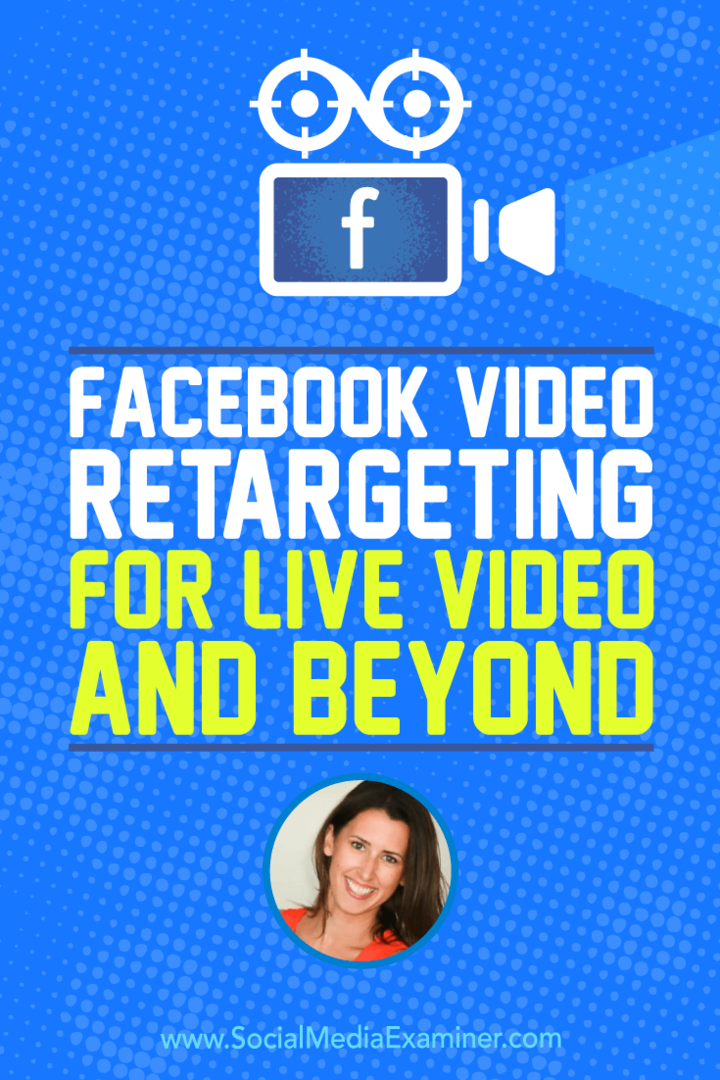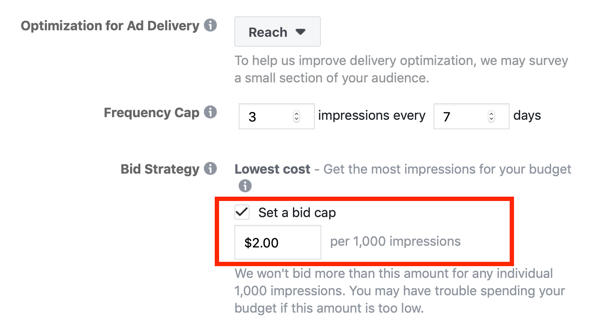Hoe automatisch BCC-e-mails te gebruiken met regels in Outlook
Microsoft Office Microsoft Microsoft Outlook Held / / November 13, 2021
Laatst geupdate op

Wanneer u e-mails die naar anderen zijn verzonden, moet documenteren door een BCC te plaatsen, kunt u dit elke keer handmatig doen of twee regels maken, zodat het automatisch wordt gedaan.
Afhankelijk van uw situatie wilt u misschien blinde kopieën van e-mail verzenden via Microsoft Outlook. In plaats van dit handmatig te doen elke keer, kunt u een regel maken die dit automatisch doet. De onderstaande oplossing klaart de klus en vereist weinig setup; het werkt elke keer dat u een e-mail naar een persoon of groep stuurt.
Waarom BCC-e-mails?
BCC staat voor "blind carbon copy". Net als CC (of "carbon copy"), is BCC een manier om kopieën van een e-mail naar andere mensen te sturen. In tegenstelling tot CC weet de primaire ontvanger in dit geval echter niet dat iemand anders een kopie heeft gekregen.
Met Microsoft Outlook-regels kunt u automatisch iemand blind kopiëren telkens wanneer u een e-mail naar een persoon of een groep stuurt. U wilt bijvoorbeeld uw supervisor of HR-afdeling BCC vragen om een correspondentie met iemand goed te documenteren. In een ander geval is een groeps-BCC een geweldige manier om een e-mail naar veel mensen te sturen (zoals een nieuwsbrief of flyer) zonder hen toegang te geven tot de contactgegevens van iedereen.
Een BCC-regel maken in Microsoft Outlook
- Klik Bestand in Microsoft Outlook.
- Selecteer Info uit het menu aan de linkerkant.
- Kies de doos, Regels en waarschuwingen beheren.
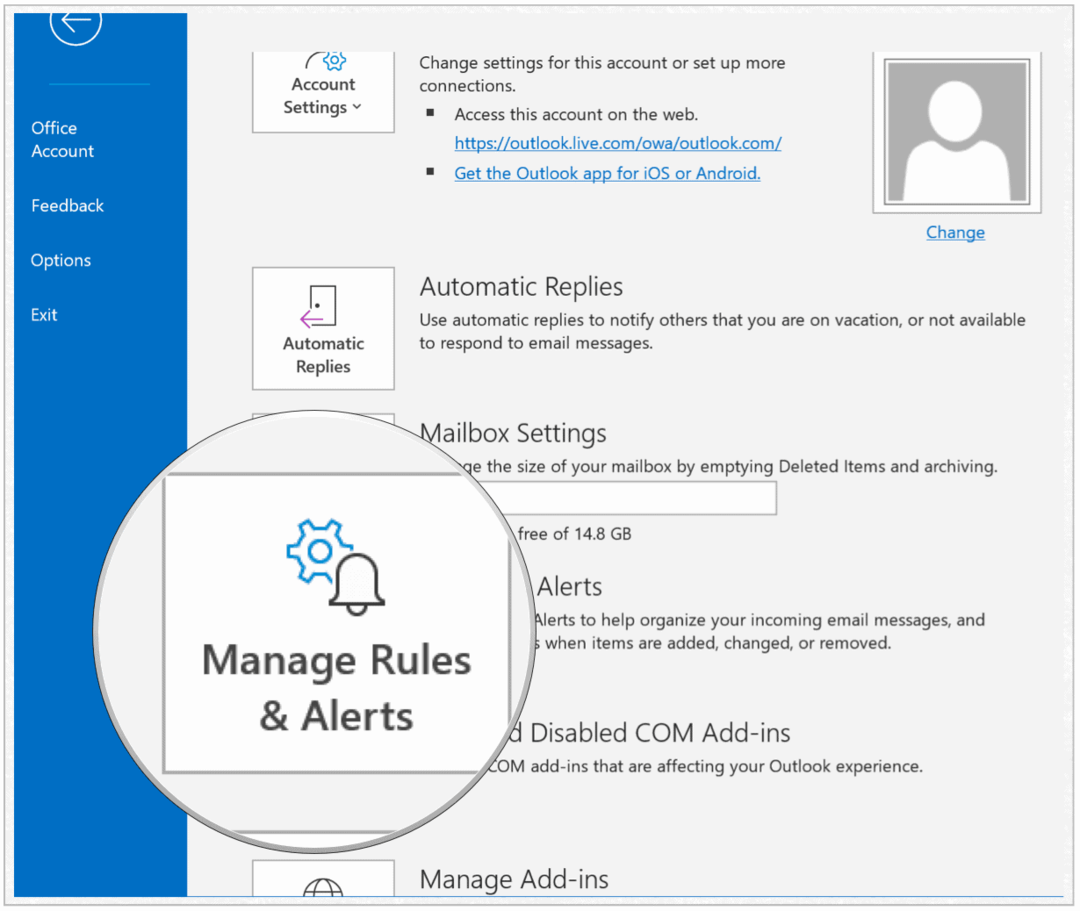
Vervolgens is het tijd om regels voor BCC te maken. Er is geen manier om automatische BCC's in Microsoft Outlook te maken waarvoor slechts één stap nodig is. Het is echter nog steeds mogelijk door twee afzonderlijke regels te maken
Een groep maken
- Klik Nieuwe regel linksboven in het vak Regels en waarschuwingen.
- Kiezen Regel toepassen op berichten die ik verzend onder de sectie Begin met een lege regel.
- Selecteer Volgende.
- Vink het vakje aan, verzenden naar mensen of openbare groep.
- Klik op de Mensen of openbare groep link om uw ontvanger(s) te kiezen.
- Toevoegen de ontvanger (of ontvangers). U kunt de e-mail(s) uit uw adresboek selecteren of deze in het veld “Aan” typen.
- Klik Oke.
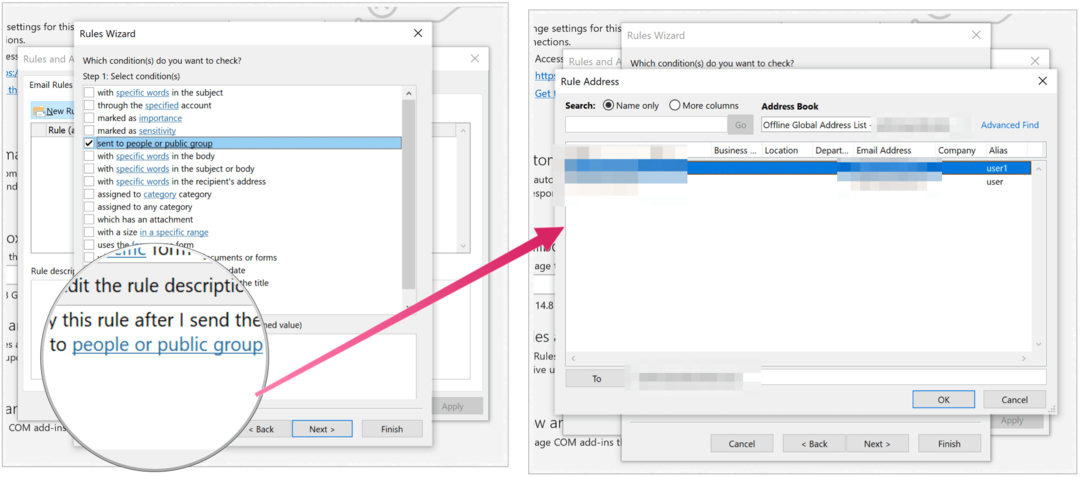
Vervolgens maken we een categorie die later zal worden gebruikt om automatisch BCC-e-mails te verzenden:
- Klik Volgende.
- Vink het vakje aan naast wijs het toe aan de categorie categorie.
- Selecteer Categorie onder Bewerk de regelbeschrijving.
- Controleer een bestaande categorie of maak een nieuwe aan.
- Klik Volgende.
- Selecteer Volgende.
- Voeg een... toe naam voor de regel.
- Kiezen Finish.
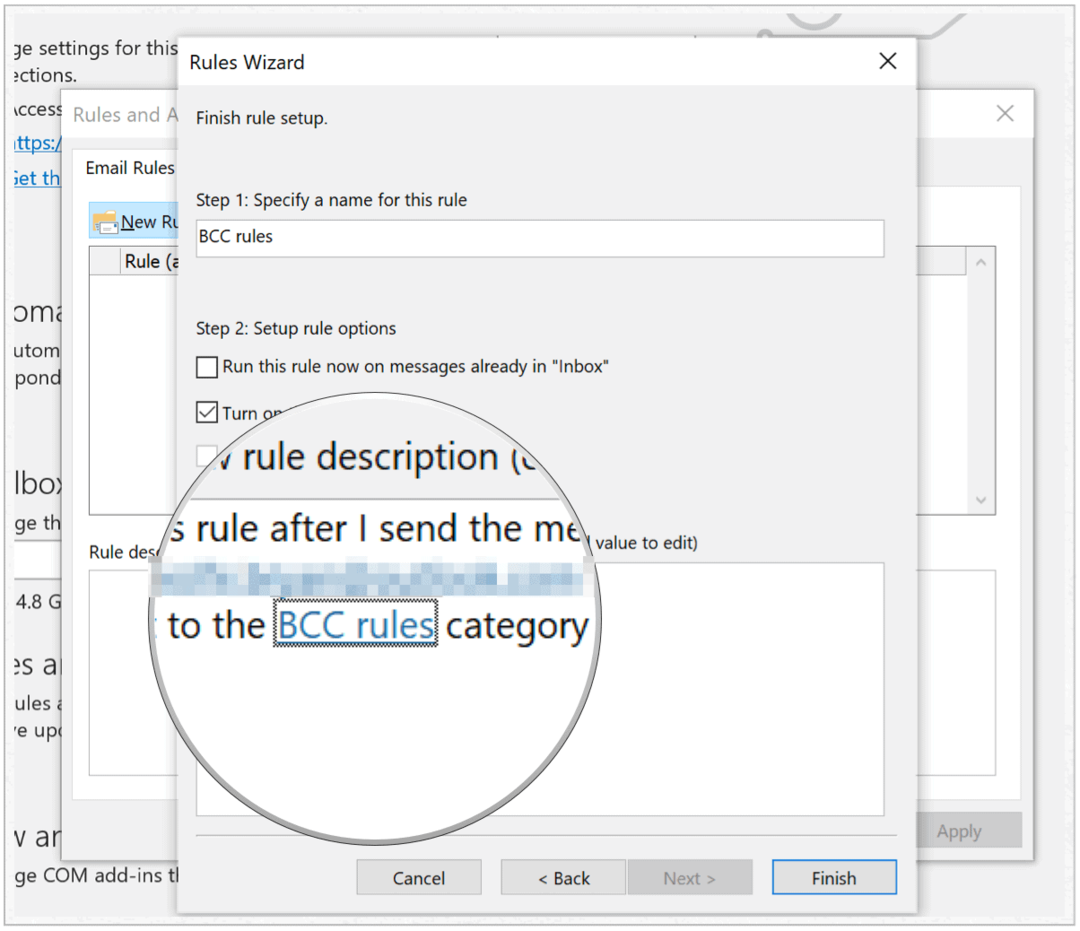
Opmerking: Deze regel wordt alleen uitgevoerd wanneer u Microsoft Outlook opent.
De eerste regels gaven aan dat wanneer u een e-mail naar een of meer mensen verzendt, deze een categorie krijgt toegewezen. Nu is het tijd om een regel te maken die ontvangen e-mails automatisch doorstuurt naar een andere e-mail. In dit geval voor jezelf of iemand anders.
Automatisch doorsturen activeren
Voordat u verder gaat, moet u eerst op de klikken Verzonden map voor uw e-mail in Microsoft Outlook. Anders werkt dit niet.
- Klik Nieuwe regel linksboven in het vak Regels en waarschuwingen.
- Kiezen Regel toepassen op berichten die ik ontvang onder Beginnen met een lege regel.
- Selecteer Volgende.
- Rekening Toegewezen aan categorie Categorie.
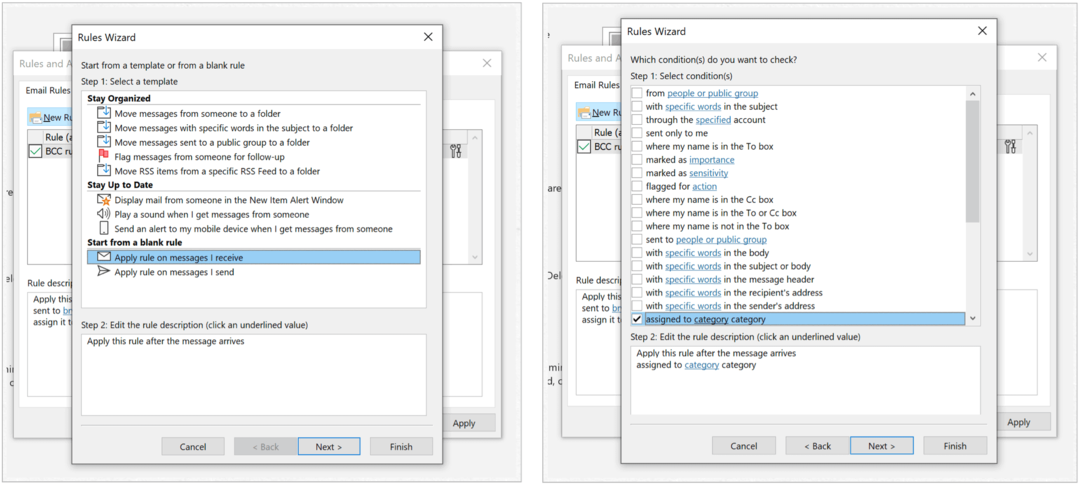
Vanaf daar:
- Klik Categorie onder stap 2.
- Kies de hierboven geselecteerde categorie.
- Selecteer Oke.
- Klik Volgende.
- Vink het vakje aan voor Stuur het door naar mensen of openbare groep.
- Kiezen Mensen of openbare groep in het onderste gedeelte.
- Voeg de. toe e-mail doorsturen in het vak Aan.
- Selecteer Volgende twee keer.
- Specificeer de naam van de regel.
- Kiezen Finish.
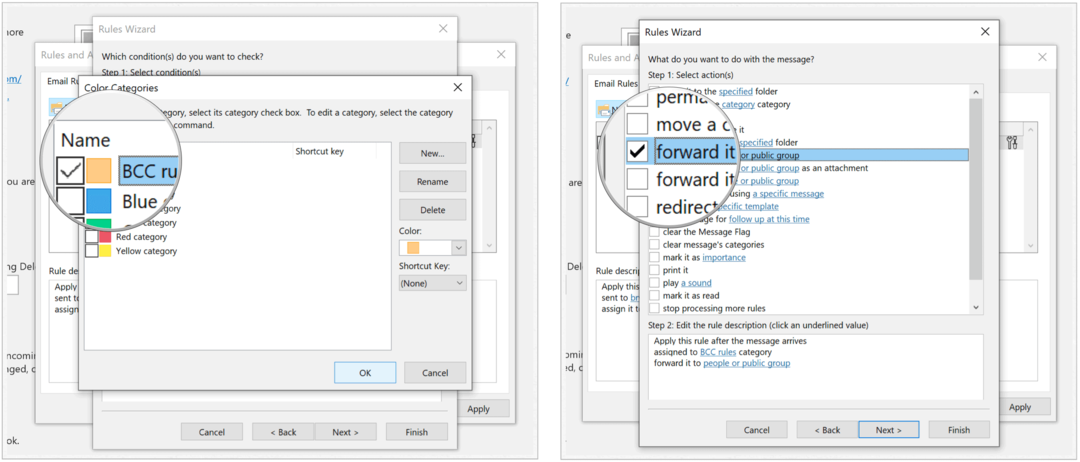
Opmerking: Deze regel wordt alleen uitgevoerd wanneer u Microsoft Outlook opent.
Volgens deze regels wordt een e-mail die naar een of meer mensen wordt verzonden (regel 1) uiteindelijk doorgestuurd naar iemand anders (of een groep mensen) via BCC (regel 2). Je kunt de regels op elk moment aanpassen door terug te gaan naar Bestand > Info en selecteer Regels en waarschuwingen beheren.
Creëer het en vergeet het
Wanneer u e-mails die naar anderen zijn verzonden, moet documenteren door een BCC te plaatsen, kunt u dit elke keer handmatig doen of twee regels maken, zodat het elke keer automatisch wordt gedaan. Waar wacht je nog op, ga naar Microsoft Outlook en begin met het maken van je regels!
Wat is persoonlijk kapitaal? 2019 Review inclusief hoe we het gebruiken om geld te beheren
Of u nu voor het eerst begint met beleggen of een ervaren handelaar bent, Personal Capital heeft voor elk wat wils. Hier is een blik op de...